Python卸载指南:彻底清除环境的三种实用方法
Python凭借其丰富的功能与易用性,已成为众多开发者首选的编程工具。但在版本升级、系统维护或故障排查时,可能需要完整移除现有环境。本文提供三种系统化解决方案,帮助您快速完成Python的彻底卸载。
常规卸载流程
方法一:通过安装包直接卸载
若保留了Python原始安装文件,可双击该exe文件进入安装界面。界面中选择"Uninstall"选项即可启动卸载程序。此过程会自动移除主要组件及默认注册表项(如关联文件类型)。
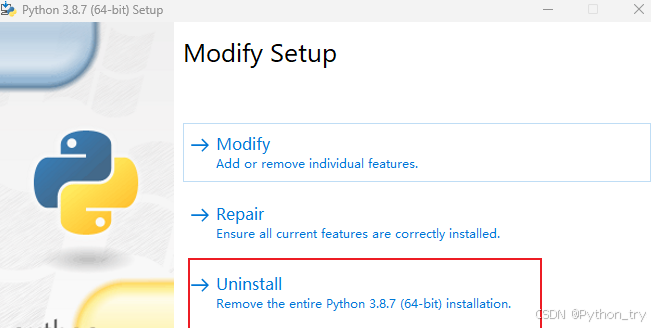
方法二:系统应用管理功能卸载
在Windows系统设置中,依次点击"应用与功能",在应用列表顶部搜索栏输入"Python"。系统会列出所有相关安装项,包括不同版本及扩展组件,逐一选择并使用标准卸载流程即可。
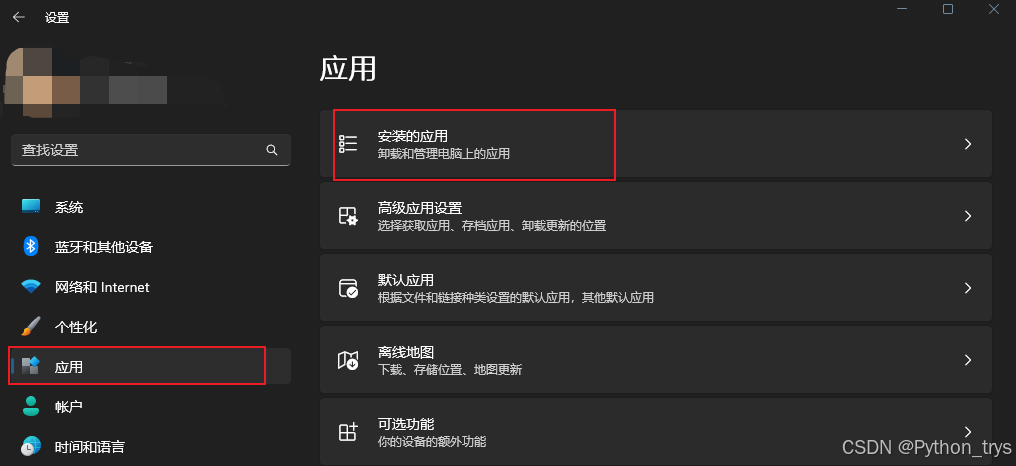
方法三:手动深度清理
完成基础卸载后,需进行手动验证与补充处理:
1. 确认安装路径:打开命令提示符执行where python定位剩余文件位置
2. 物理删除文件:前往C:\PythonXX(或其他路径)删除主程序文件夹,包括Scripts和Lib等子目录
3. 环境变量清理:进入系统环境变量设置,移除所有含Python路径的Path项
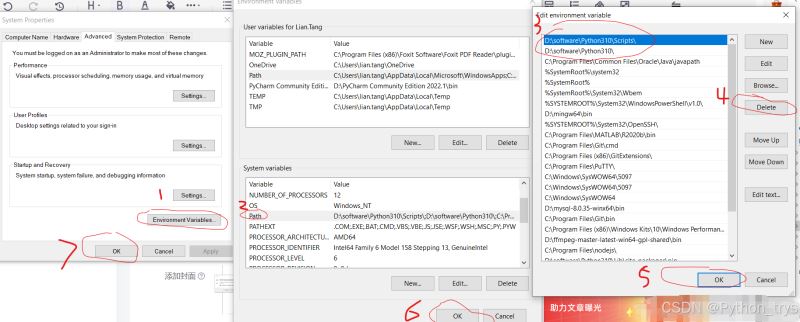
深层残留处理
需特别关注用户目录下的隐藏文件夹:
• Python组件:隐藏位置%AppData%\Local\Programs\Python
• 包管理缓存:%AppData%\Local\pip\Cache
建议在文件资源管理器中启用"显示隐藏项目"功能,删除以上目录后记得清空回收站,确保完全清除。
操作建议
对于版本置换需求,可保留pip包管理器目录,这样重新安装后依然能够保留虚拟环境和第三方库安装记录。而完全格式化场景下,需配合磁盘清理工具扫描残留日志等系统文件。
总结
通过以上分步指南,用户可系统性移除Python运行环境。建议按照"自动化卸载+人工验证"组合策略,先使用官方工具完成基础任务,再开展主动排查以确保彻底清除。此流程既能释放系统资源,也能为新版本部署提供纯净环境。
